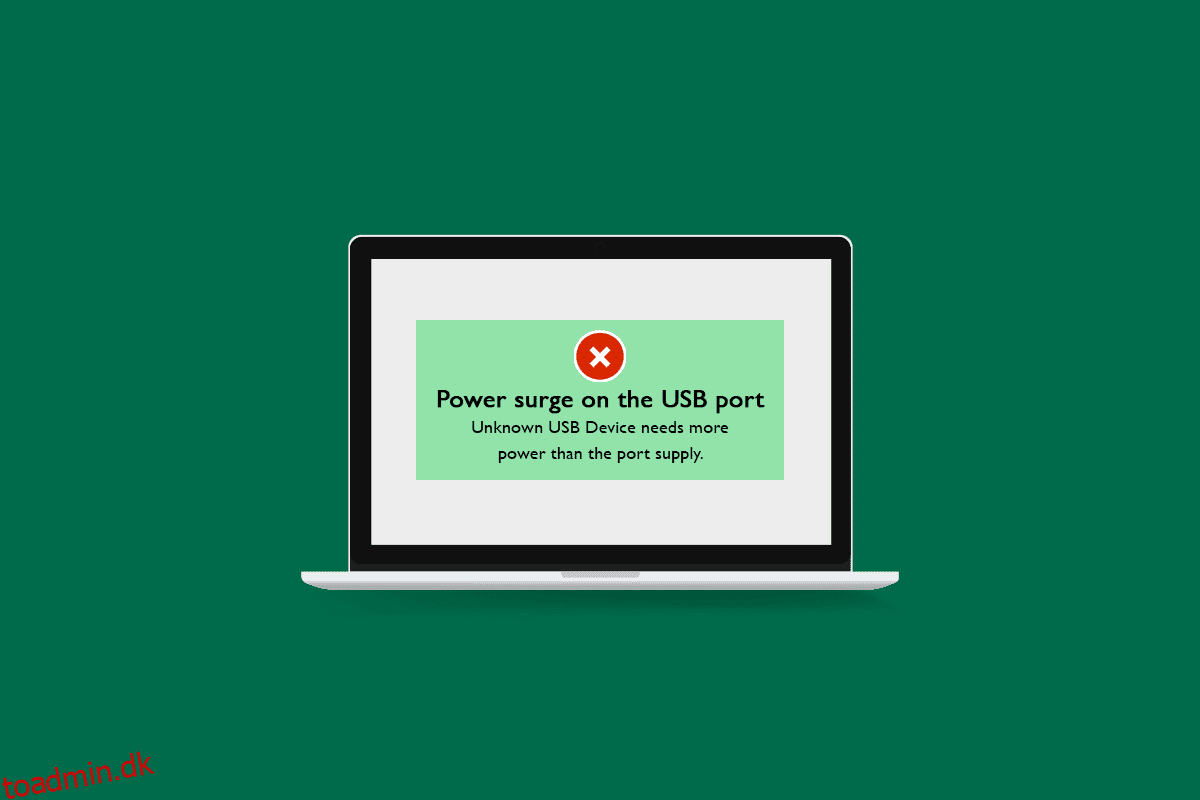Windows 10 er et utroligt operativsystem, og selvom det skal have ros for dets gnidningsløse funktion på softwaresiden, er det lige så godt på hardwaresiden. Den er kompatibel med mange typer hardwareenheder som eksterne skærme, harddiske og USB’er. Den registrerer og giver også besked, når der er et problem med hardwaren eller en hvilken som helst port på din pc. Et sådant problem er strømstød på USB-porten Windows 10. Windows 10 giver en meddelelse, der ligner en USB-enhed, der ikke fungerer og har overskredet strømgrænserne, når dette problem opstår. Det kan være irriterende, da det forhindrer dig i at bruge din USB korrekt, og det kan endda beskadige din pc. Hvis du også står med det samme problem, er du det rigtige sted. Vi bringer dig en perfekt guide, der vil lære dig, hvordan du løser strømstød på USB-porten Windows 10-problem.
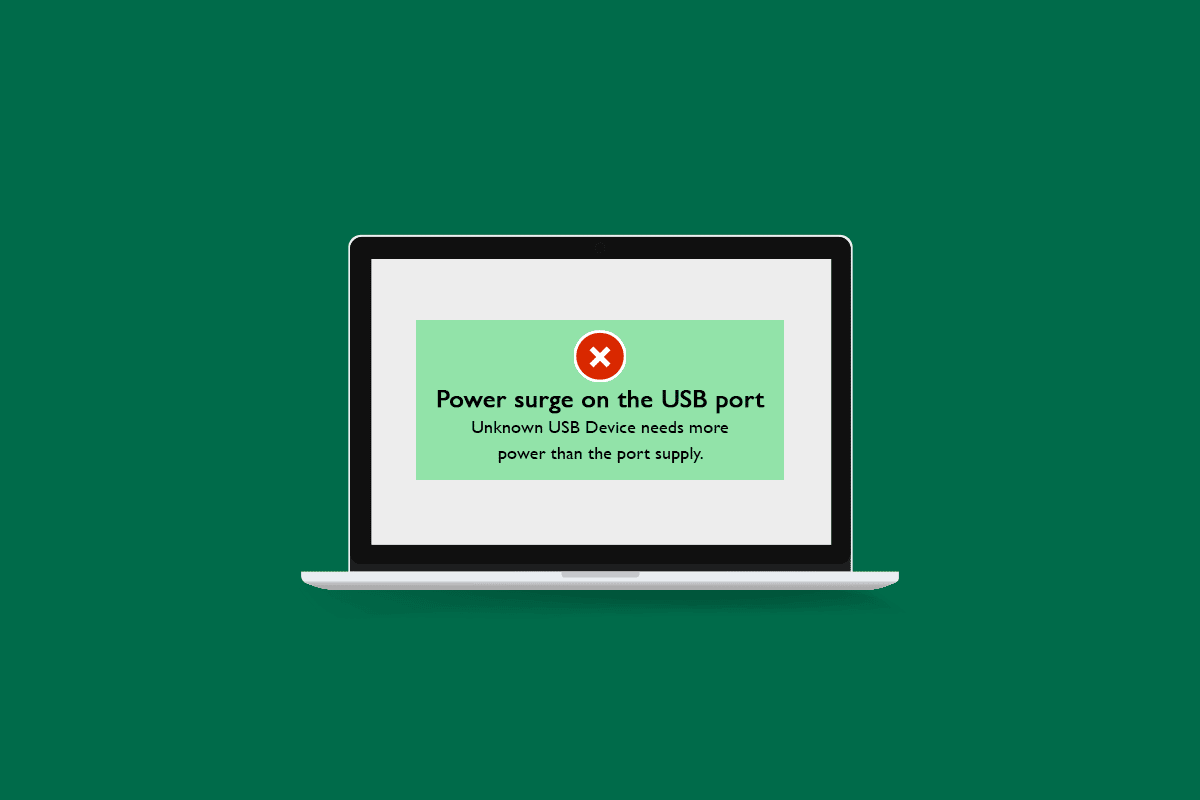
Indholdsfortegnelse
Sådan rettes strømstød på USB-porten i Windows 10
Du kan støde på, at en USB-enhed er funktionsfejl og overskredet strømgrænserne i Windows 10 af følgende årsager:
- USB-enhed trækker mere strøm end standard strømudgang fra USB-porten
- Defekt USB-enhed
- Defekt USB-port
- Forældede USB-drivere
- Problemer med strømforsyning
Efter at have lært om de mulige årsager bag dette problem, lad os forstå, hvordan man løser strømstød på USB-porten Windows 10. Først anbefaler vi, at du udfører nogle grundlæggende kontroller for at identificere, om problemet er relateret til hardware eller software.
Metode 1: Grundlæggende fejlfindingstrin
Nedenfor er et par grundlæggende fejlfindingstrin for at løse problemet.
1. Genstart pc: Før du gør noget, er det vigtigt at genstarte din pc. Det vil løse ethvert mindre systemrelateret problem og andre fejl. Du kan genstarte din pc ved at følge vores guide til, hvordan du genstarter eller genstarter Windows-pc. Det kan muligvis løse strømstødsfejl.
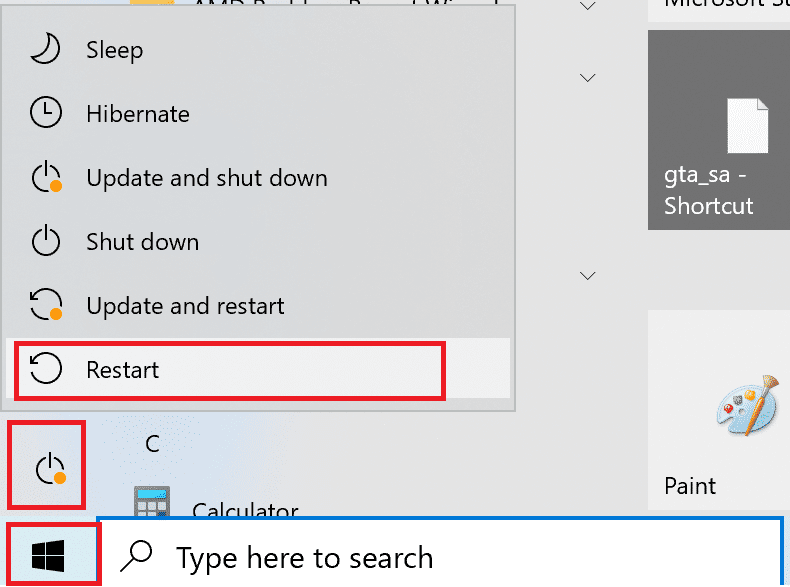
2. Tjek USB-enhed: Prøv at tilslutte USB-enhed, der forårsager denne fejl, til en anden pc, og kontroller, om fejlen fortsætter. Hvis ja, kan problemet være forårsaget af en defekt USB-enhed.
3. Tjek USB-porten: Slut USB-enheden til en anden port på din pc, og hvis den virker, kan den pågældende USB-port muligvis være defekt. Du kan også bekræfte dette ved at tilslutte en anden USB-enhed til den defekte port, og hvis det giver strømstødsfejl, kan problemet være i USB-porten.
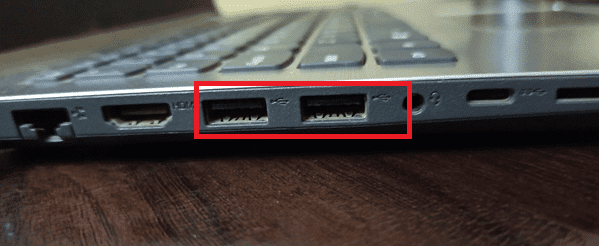
4. Tjek USB-kabel: Hvis du bruger USB-kabel til at tilslutte USB-enhed og står over for strømstødsfejl, kan dette problem være et resultat af defekt USB-kabel med ujævn strømfordeling eller fysisk skade. Kontroller USB-kablet korrekt for eventuelle snit eller andre skader. Tilslut den til en anden USB-enhed, og hvis fejlen fortsætter, prøv at bruge et andet USB-kabel.
5. Tjek strømforsyning: Sørg for, at din pc har tilstrækkelig strømforsyning. Tjek, om spændingen er konstant og ikke meget lav, og hvis du bruger UPS, så sørg for, at den fungerer korrekt og med korrekt og kompatibel hardware.

Hvis du stadig står over for strømstød på USB-porten Windows 10-problemet, er det sandsynligvis et softwarerelateret problem. For at løse det, følg nedenstående metoder.
Metode 2: Kør Fejlfinding af hardware og enheder
En af de nemmeste måder at rette strømstød på på USB-porten Windows 10-problemet er ved at bruge Windows indbygget hardware og enheder Fejlfinding. Det bruges til at opdage og løse mange typer problemer relateret til hardware på Windows 10 PC. Du kan køre Hardware-fejlfinding ved at følge vores guide til Kør hardware- og enhedsfejlfinding.

Metode 3: Opdater USB-drivere
Du står muligvis over for strømstød på USB-porten Windows 10-problemet på grund af forældede USB-drivere. Opdatering af dine enhedsdrivere vil gøre den kompatibel med systemet. Det vil også slippe af med eventuelle problemer i den tidligere version af USB-driveren. Du kan opdatere enhedsdrivere ved at følge vores vejledning om Sådan opdateres enhedsdrivere på Windows 10.
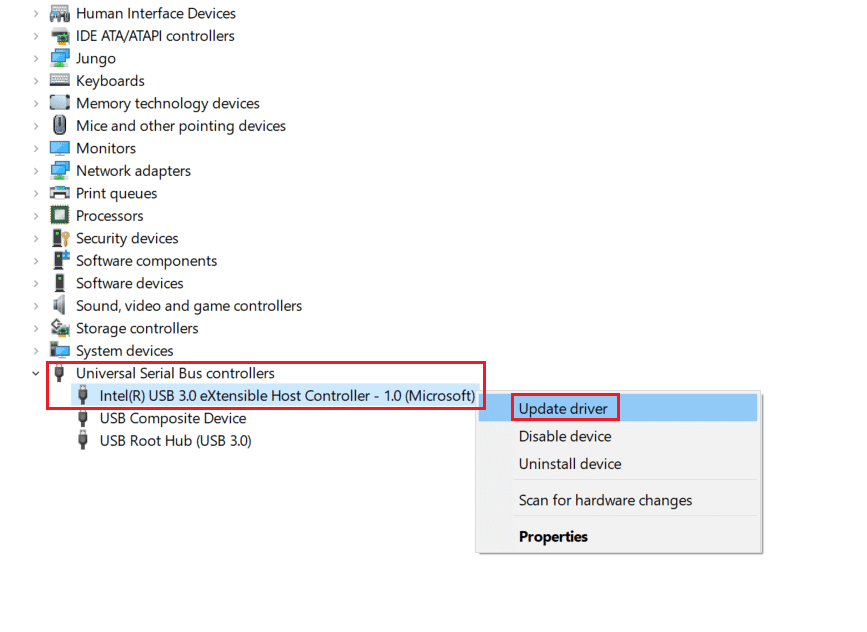
Metode 4: Tilbageførsel af driveropdateringer
En anden måde at løse strømstød på USB-porten Windows 10-problemet er ved at bruge en tidligere version af USB-drivere. Nogle gange er ny opdatering af drivere muligvis ikke kompatible eller har nogle uidentificerede problemer. Vælg en gammel version af USB-driveren fra det tidspunkt, hvor du ikke stod over for dette problem, og det fungerer muligvis, som det plejede. For at gøre det, følg vores guide til Rollback Drivers på Windows 10.

***
Vi håber, at denne vejledning var nyttig, og at du var i stand til at rette strømstød på USB-porten Windows 10. Fortæl os, hvilken metode der virkede bedst for dig. Hvis du har spørgsmål eller forslag, er du velkommen til at skrive dem i kommentarfeltet.